Eclipseの画面表示ですが、初期設定では白い画面が表示されます。この画面をダークモードに変更することができます。今回は、Eclipseの画面表示をダークモードに変更する方法について紹介いたします。
Eclipseの外観について
Eclipseを起動すると、初期設定で白い画面が表示されます。
この白い画面が見づらい場合は、ダークモードに変更することができます。
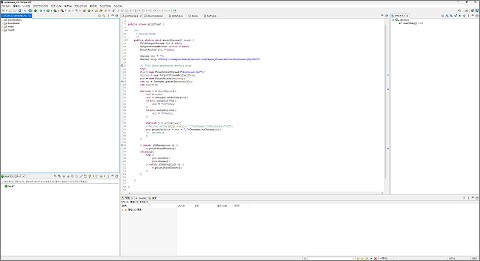
※説明は、Windows11のPCで行っています。
設定方法
Eclipse画面のメニューバーで「ウィンドウ」をクリックします。
表示されたメニューで「設定」をクリックします。
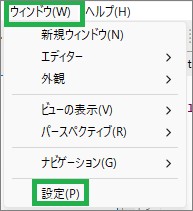
「設定」ウィンドウが表示されるので、「一般」をクリックします。
下側に表示される「外観」をクリックします。
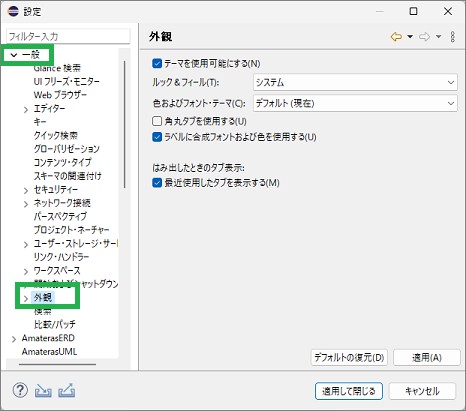
「ルック&フィール」でプルダウンメニューから「ダーク」を選択します。
続けて「適用して閉じる」をクリックします。
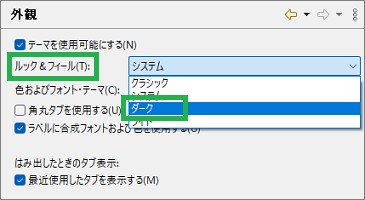
画面がダークモードで表示されます。
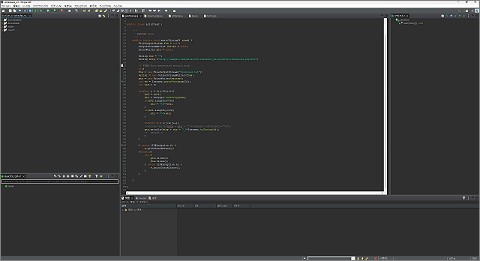
まとめ
今回は、Eclipseの画面表示をダークモードに変更する方法について紹介しました。初期設定では白い画面ですが、ダークモードに変更すると画面が見やすくなります。好みにあわせて、画面表示を変更してみると良いと思います。
読んでいただき、ありがとうございます。
参考になりましたら、幸いです。


